
Содержание
В недавней статье посвященной выбору файрвола для Windows мы поверхностно рассказали о маленьком бесплатном файрволе TinyWall. В сегодняшней статье, я подробно расскажу о TinyWall и покажу как им правильно пользоваться.
Еще по теме: Утилиты для проверки безопасности Windows
Защита компьютера — это не только антивирус. Нужен мощный брандмауэр, который сможет обеспечить безопасность. Если говорить по правде, брандмауэр Windows, установленный по умолчанию не плохо справляется со своими обязанностями. Но стоит отметить, что брандмауэр Windows не прост в использовании. А файрвол TinyWall как раз самое то!
Файрвол TinyWall
TinyWall — это можно сказать упаковка файрвола Windows 10, которая значительно облегчает управление многими расширенными функциями, доступными в брандмауэре, и отлично подходит для обычных пользователей.
Помните, что после первого запуска инструмента он может на мгновение повлиять на ваше соединение Wi-Fi. Если у вас возникла эта проблема, просто отключите и снова подключите, и все.
Традиционная задача брандмауэра — фильтровать сетевой трафик, чтобы гарантировать отсутствие нежелательной сетевой активности. В этом отношении TinyWall так же надежен, как и любой другой платный брандмауэр.
Некоторые другие продукты включают в себя основанную на хосте систему предотвращения вторжений (HIPS), которая обеспечивает дополнительную безопасность за счет несовместимости с некоторыми приложениями и необходимости большего вмешательства пользователя. TinyWall не поставляется с функциональностью HIPS.
Зачем программный брандмауэр если у меня роутер с файрволом?
Аппаратные брандмауэры ограничивают трафик на основе информации в сетевых пакетах, таких как порты, хосты и протоколы, но они не могут определить, какие приложения обмениваются данными. Если вы разрешите HTTP / 80 в своем аппаратном брандмауэре, вы сможете просматривать Интернет, но вы также автоматически получаете доступ в Интернет ко всем другим видам программного обеспечения, которым вы не доверяете. Программный брандмауэр позволяет управлять приложениями отдельно.
Кроме того, большинство аппаратных брандмауэров настроены на фильтрацию только входящих сообщений. TinyWall также позволит вам контролировать сетевой трафик, исходящий с вашего компьютера.
Совместим ли TinyWall с другим ПО безопасности?
TinyWall совместим со всеми антивирусами. Вы можете использовать TinyWall с антивирусом, но не следует использовать его одновременно с другим брандмауэром. Даже если технически могут сосуществовать два брандмауэра, настоятельно не рекомендуется это делать.
Плюсы
- Использует на удивление мало памяти, что делает хорошим выбором для систем с небольшим объемом оперативной памяти.
- 100% бесплатно, без рекламы и без всплывающих окон.
- Работает на всех существующих ОС Windows.
- Позволяет сохранять все настройки и легко восстанавливать их при переустановке Windows.
- Поддерживает Магазин Windows. Автоматически обнаруживает и обрабатывает все пакеты UWP.
- Фильтры TinyWall активны с самого начала после загрузки ОС.
Минусы
- Не самый удобный интерфейс.
- Не открытый исходный код
- Во время блокировки программ файрвол не показывает уведомления.
- Не обеспечивает никакой защиты от DDoS-атак.
Загрузка и установка TinyWall
TinyWall работает на всех версиях ОС (включая все выпуски и языки, 32-разрядные и 64-разрядные): Windows Vista, Windows 7, Windows 8, 8.1 и Windows 10. Однако в Windows Vista защита от несанкционированного доступа не активирована. Кроме того, пользователям Windows Vista для использования файрвола необходимо установить Microsoft .Net Framework 3.5 SP1 и выше.
Скачать TinyWall бесплатно можно с официального сайта. Перейдите по этой ссылке и зайдите в раздел «Download» После чего нажмите на ссылку «Download TinyWall» На момент написания статьи последняя актуальная версия — 3.0.
После загрузки запустите установку дважды кликнув по скаченному файлу.
Использование TinyWall
Теперь разберемся, как использовать TinyWall.
Изменить режим
Первое, что вы должны сделать, когда запускаете TinyWall, — это выбрать режим «Обычная защита». Существует пять вариантов режимов работы:
- Обычная защита
- Блокировать все
- Разрешить исходящие соединения
- Отключить файрвол
- Автообучение
Чтобы активировать один из режимов, нажмите правой или левой кнопкой мышки по иконке программы в трее и выпадающем меню выберите пункт «Изменить режим».
Имейте ввиду, после установки TinyWall и перевод в режим «Обычная защита» программы не смогут подключиться к сети. В таком режиме программа блокирует все, что не было добавлено в белый список.
После установки необходимо каждую программу добавить в список разрешенных приложений. Сделать это можно разными способами:
- По исполняемому файлу
- По имени процесса
- По окну процесса
Чтобы добавить приложение в список разрешенных, нажмите по иконке приложения в трее и выберите один из трех возможных способов добавления программ в белый список. Можно также использовать горячие клавиши.
Такое простое выполнение действий невозможно при использовании брандмауэра Windows в обычном виде.
Настройка TinyWall
Чтобы открыть окно настроек нажмите по иконке в трее и выберите «Настройки».
В разделе настройки вы увидите несколько вкладок. На вкладка «Важные» можно включить функцию автообновления фаервола и предотвращение изменений файла hosts (рекомендуется), включить лист блокировки и задать пароль на доступ.
Другая вкладка посвящена исключениям приложений. Это список разрешенных программ. Здесь вы можете добавить программу или изменить разрешения. Есть также функция автоматического обнаружения. Функция позволяет сканировать компьютер и предлагает добавить установленную программу в список разрешенных программ.
Показать соединения
Для просмотра активных соединений нажмите на иконку в трее и выберите пункт «Настройки». Здесь вы можете просматривать открытые порты и приложения, заблокированные за последние две минуты. А также приложение, которые в данный момент взаимодействуют с сетью.
Удаление TinyWall
Последняя версия TinyWall может быть удалена из панели управления Windows, как и любое другое программное обеспечение.
Если вы используете версию 1.0.x, в меню панели задач TinyWall перейдите в раздел «Управление», выберите вкладку «Обслуживание» и нажмите кнопку «Удалить». Если эта кнопка неактивна, вам сначала нужно выбрать «Поднять» в меню панели задач, чтобы убедиться, что у вас есть необходимые привилегии. Если у вас возникли проблемы с удалением TinyWall v1, используйте эту утилиту для его удаления.
Не используйте данную утилиту в более поздних версиях TinyWall!
Другие вопросы касаемо файрвола TinyWall
Почему после установки TinyWall подключается к сети?
Это делается для включения автоматической проверки обновлений и загрузки обновлений для TinyWall. TinyWall не отправляет информацию о пользователе или компьютере через Интернет. Если вы по-прежнему хотите запретить TinyWall доступ в Интернет, отключите TinyWall на вкладке «Особые исключения».
Я установил TinyWall, и теперь я не могу получить доступ к Интернету. Что произошло?
После установки TinyWall блокирует ваш компьютер таким образом, что никакой сетевой связи не может быть, за исключением нескольких известных приложений. Если в некоторых программах возникают проблемы с подключением, используйте один из параметров «Белый список по …» в меню в области уведомлений, чтобы разблокировать определенные приложения.
Могу ли я установить TinyWall через удаленное соединение?
Нет. После установки TinyWall по умолчанию блокируется сетевой трафик, и пользователь должен вручную вносить в белый список приложения. Если вы установите TinyWall через удаленное соединение, вы заблокируете себя.
Я пытаюсь внести приложения в белый список, но TinyWall не регистрирует «щелчок». Почему?
TinyWall может заносить другие приложения в белый список только в том случае, если они не используют более высокие привилегии. Если вы хотите внести в белый список приложение администратора, используя метод окна, убедитесь, что лоток TinyWall также работает как администратор. Вы можете легко добиться этого, выбрав «Поднять» в контекстном меню панели задач.
Почему Tinywall продолжает отключать общий доступ к файлам и принтерам?
TinyWall нет. В общем доступе к файлам и принтерам Windows существует недостаток, позволяющий проверять наличие определенных правил, а не пытаться получить доступ к сети. TinyWall создает правила правильно, если включено в его настройках. Во-первых, убедитесь, что в TinyWall включен общий доступ к файлам и принтерам. Затем, вместо того, чтобы пытаться просматривать локальную сеть, сопоставьте вашу удаленную папку / диск с буквой локального диска (включите его для повторного подключения при каждом входе в систему. Это будет работать безупречно и удобно, и фактически также является доказательством того, что TinyWall включает файл делиться правильно. Другие компьютеры также могут получить доступ к общим ресурсам на вас.
Заключение
На этом все. Теперь вы знаете как пользоваться лучшим на мой взгляд файрволом для Windows, работа с которым не доставит проблем любому пользователю.
Еще по теме: Обзор лучшего файрвола для Android
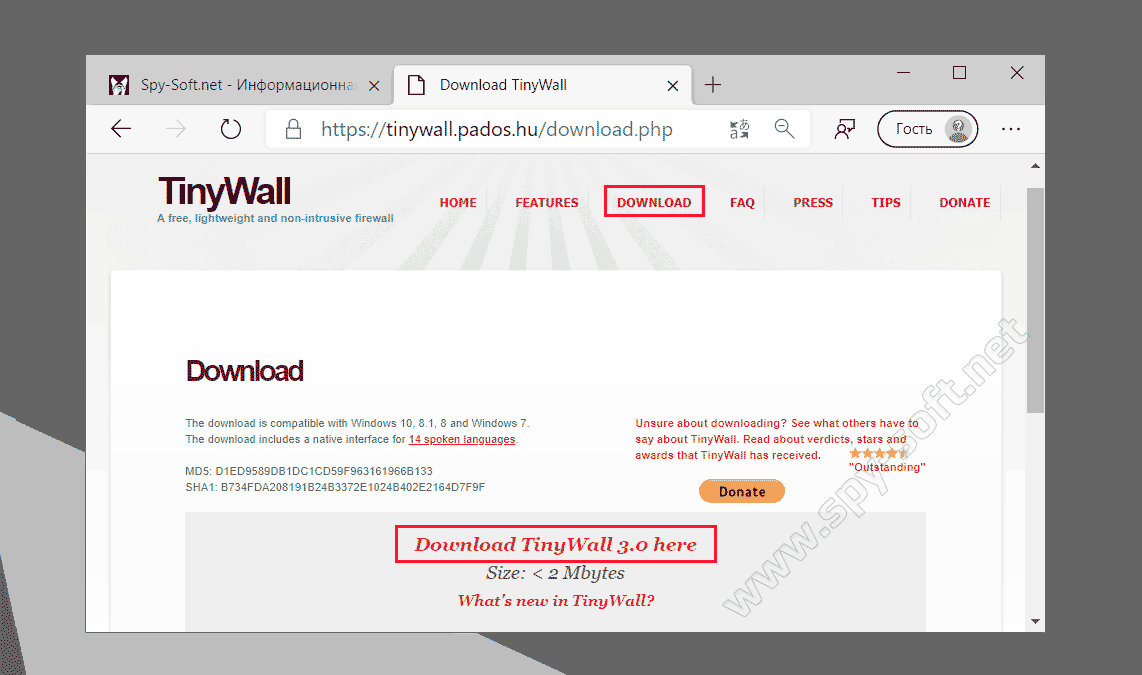
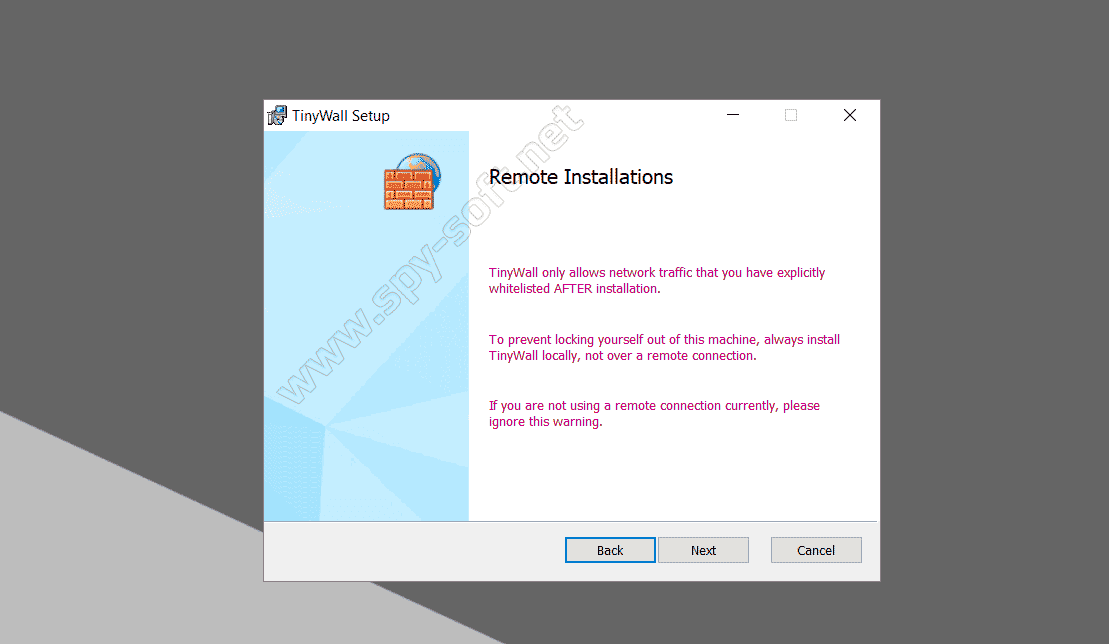
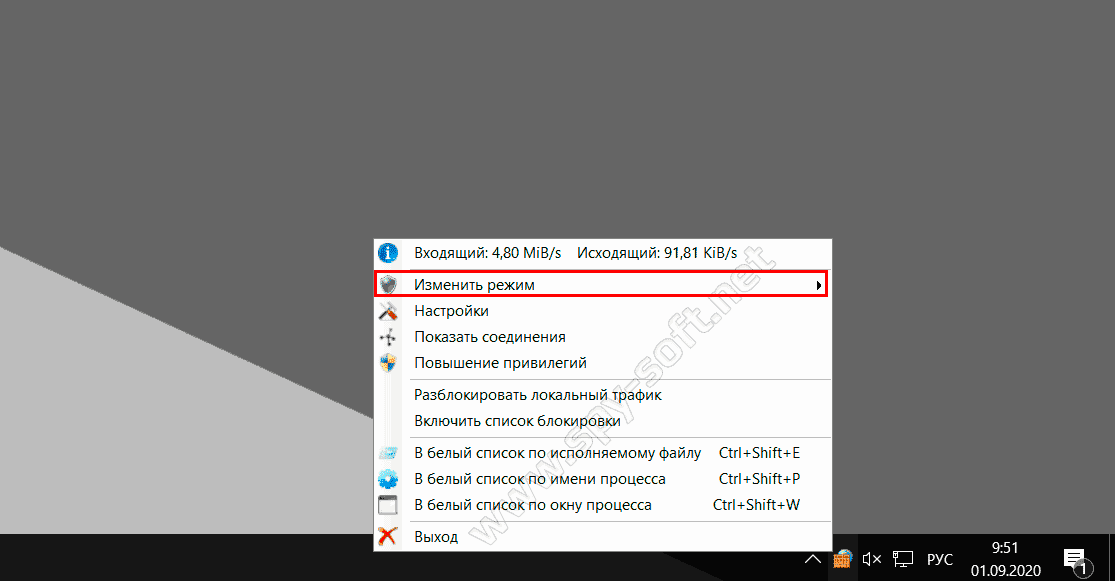
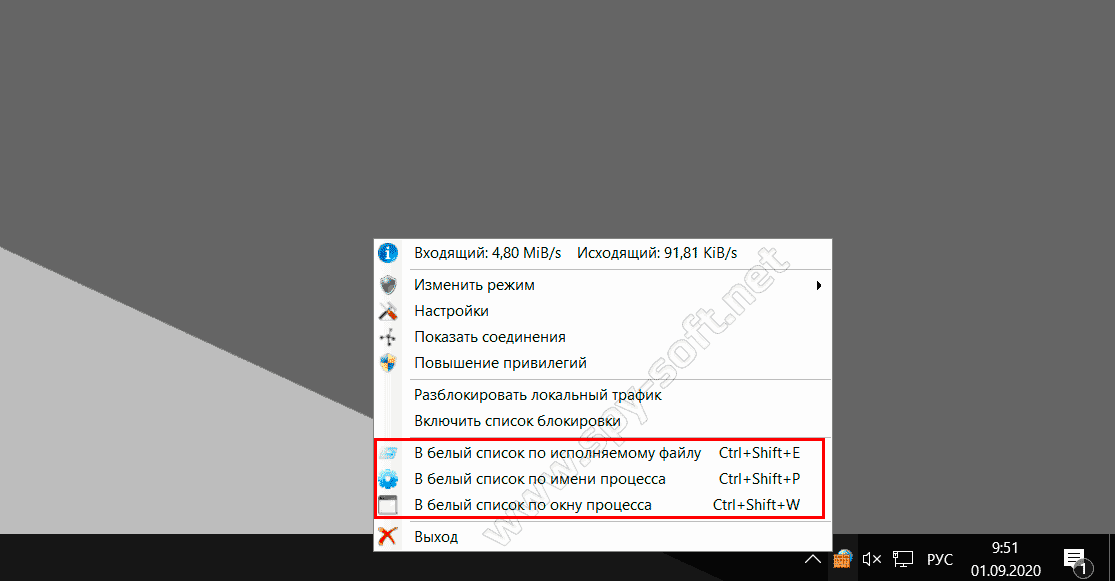
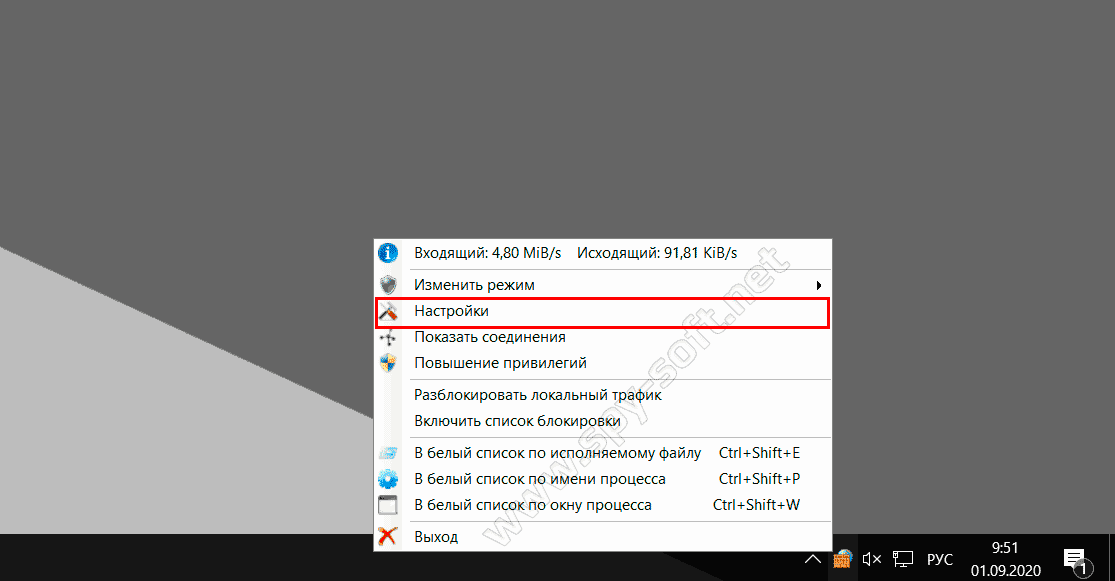


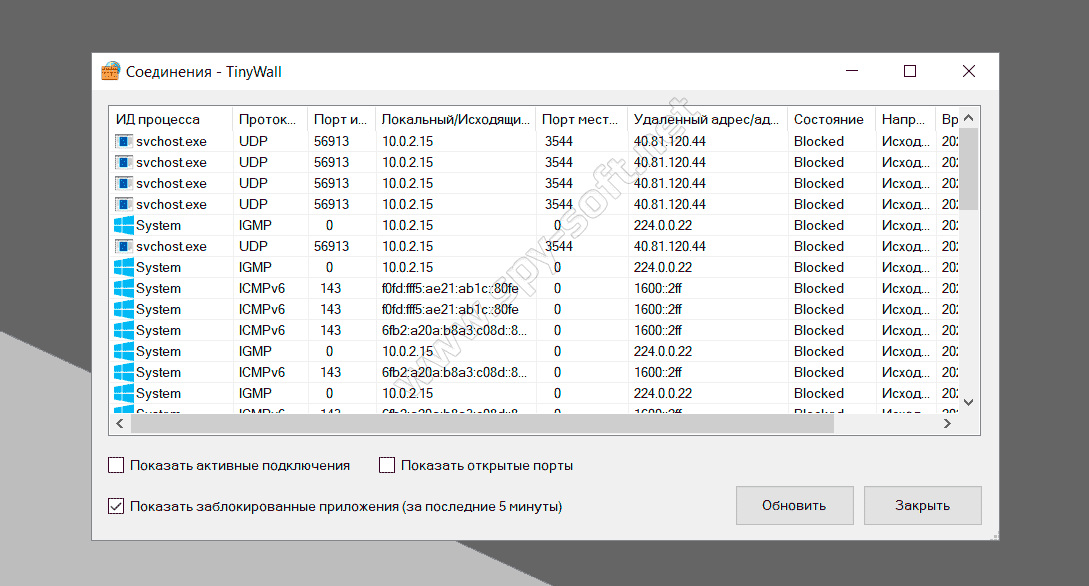



Я попробую. После многих лет использования Comodo Firewall, я думаю, что пришло время для перемен.
Используют файрвол Simplewall. Очень мощный и с открытым исходным кодом.
Все очень неудобно в этом маленьком фаерволе. Нужно постоянно вручную заносить в White листы приложения, а сам он спросить (как это делают многие другие) не может
Не нужно постоянно длбавлять в Whitelist файрвола. Одни раз добавил и все.
2021 год, Win7pro без фаервола и обновлений, Opera GX по умолчанию — на белом списке окно для птички только для тупого Эксплорера, сканирование не выявило ни единой проги — а есть ещё и Comodo, все попытки обучить и обелить Оперу провальны, похоже прога понимает только венгерский язык и при всей заявленной крутости не в состоянии заглянуть в «User.AppData.Local.» где ютится Опера. Неюзабельно!
Давно использую TinyWall. Файрвол отлично справляется со своей работой — блокирует все что не добавил в белый список.
Хороший фаервол!
В параграфе «Показать соединения» у вас ошибка. Вместо /.и выберите пункт «Настройки»/ должно быть /.и выберите пункт «Показать соединения»/
Удачи вам и спасибо за толковую статью. Я вот только что начал пользоваться :-)